Aktenkonto Buchungen
-
- vor 6 Jahren zuletzt von An.Gö bearbeitet
-
Hauptseite > FIBU > Auswertungen > Aktenkonto Buchungen
| Aktenkonto Buchungen | |||||||
|---|---|---|---|---|---|---|---|
|
|
Inhaltsverzeichnis
Allgemeines
Aktenkonto -Journalbuchungen
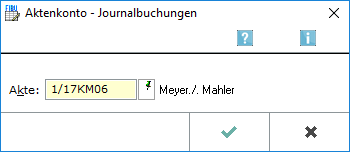
Mit der Programmfunktion der Finanzbuchhaltung I lassen sich jahresübergreifend alle Journalbuchungen für ein einzelnes Aktenkonto anzeigen und drucken.
Es werden nur die Bewegungen der Aktenkonten angezeigt oder gedruckt, die im Journal gebucht wurden und bei denen die Aktennummer am Anfang des Buchungstextes steht; Sollstellungen und Saldovorträge werden deshalb hier nicht angezeigt.
Im Vergleich zur Anzeige des Aktenkontos ![]() lassen sich rasch Abweichungen durch nicht integrierte Buchungen feststellen.
lassen sich rasch Abweichungen durch nicht integrierte Buchungen feststellen.
Akte
Dient der Erfassung der Aktennummer, für die die Buchungen angezeigt werden sollen.
OK
Die Auswertung wird gestartet.
Abbruch und Schließen
Beendet die Programmfunktion.
Auswertung Aktenkonto Journalbuchungen
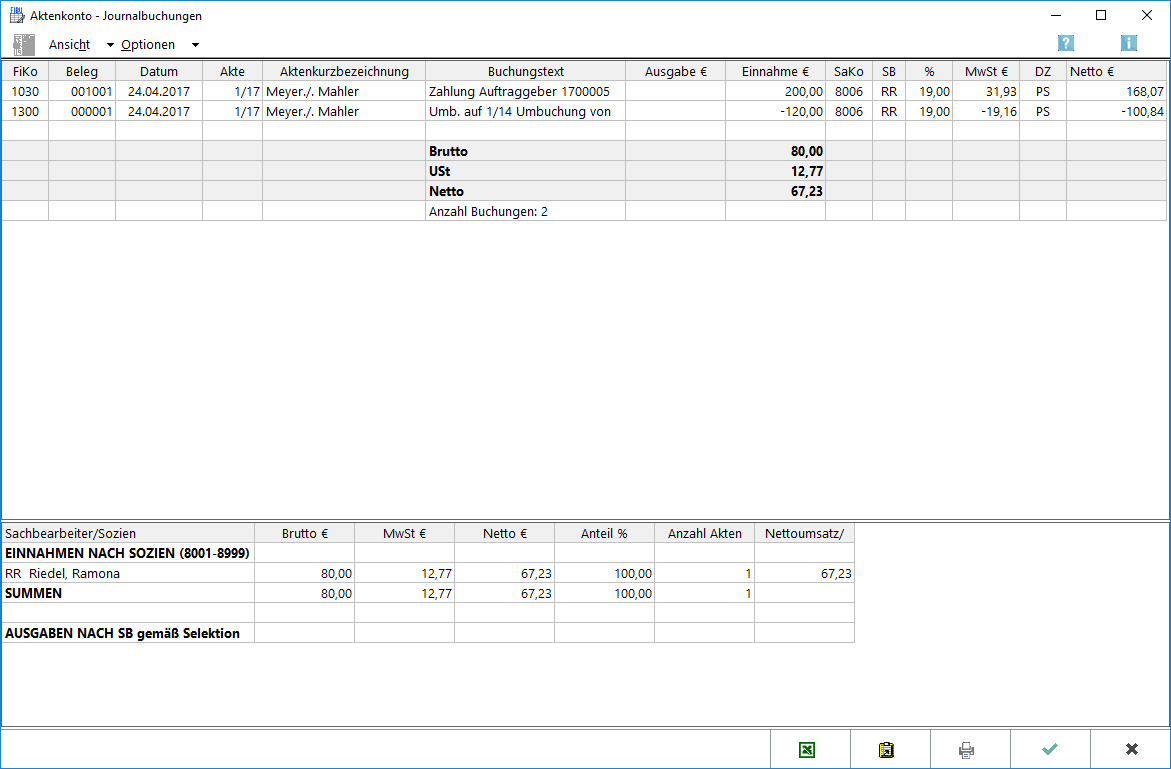
Mit der Programmfunktion der Finanzbuchhaltung I lassen sich jahresübergreifend alle Journalbuchungen für ein einzelnes Aktenkonto anzeigen und drucken.
Die Auswertung lässt sich auch drucken, nach Excel exportieren oder in die Zwischenablage speichern. Es werden nur die Bewegungen der Aktenkonten angezeigt oder gedruckt, die im Journal gebucht wurden und bei denen die Aktennummer am Anfang des Buchungstextes steht; Sollstellungen und Saldovorträge werden deshalb hier nicht angezeigt.
Die Auswertung zeigt die Journalbuchungen zu einem Aktenkonto - mit den gewählten Optionen. Wenn in den Optionen Auswertung nach SB bzw. Sozienabrechnung gewählt wurde, werden hier die Journalbuchungen den Sozien bwz. Sachbearbeitern zugeordnet und entsprechend dargestellt.
Funktionen in der Toolbar
Ansicht
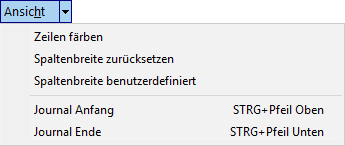
Folgende Wahlmöglichkeiten bestehen in der Ansicht:
Zeilen färben
Färbt die Zeilen abwechselnd weiß und grau.
Spaltenbreite zurücksetzen
Setzt die Spalten der Auswertung auf die Standardbreite zurück. Die Standardbreite wird von RA-MICRO vorgegeben.
Spaltenbreite benutzerdefiniert
Die Anzeige erfolgt mit benutzerdefinierter Spaltenbreite. Eine benutzerdefinierte Spaltenbreite wird gespeichert, wenn der Benutzer die Spaltenbreiten anpasst und die Maske mit OK schließt.
Journal Anfang
Es wird zum Anfang der Auswertung gesprungen.
Journal Ende
Es wird zum Ende der Auswertung gesprungen.
Optionen
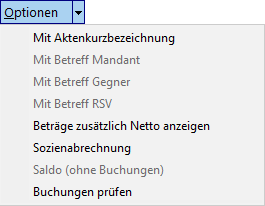
Mit Aktenkurzbezeichnung
Zusätzlich lässt sich die Aktenkurzbezeichnung zu aktenbezogenen Buchungen einblenden.
Wird diese Option nicht abgewählt, wird beim nächsten Aufruf der Auswertung die Aktenkurzbezeichung sofort beim Start mit eingeblendet.
Beträge zusätzlich netto anzeigen
Blendet bei aktiviertem Bruttoausweis zusätzlich die Nettobeträge ein. Ist der Nettoausweis voreingestellt, können zusätzlich die Bruttobeträge angezeigt werden. Die Voreinstellung ist in den Einstellungen der Finanzbuchhaltung änderbar.
Sozienabrechnung
Wenn die Sozietätsabrechnung aktiviert, ist eine Auswertung nach Sozien möglich. Die Sozietätsabrechung kann in den Allgemeine Einstellungen aktiviert werden. Alternativ wird eine Auswertung nach Sachbearbeitern angezeigt.
Buchungen prüfen
Prüft die Daten der Journalbuchhaltung auf formale Richtigkeit. Eine inhaltliche Prüfung erfolgt nicht.
Funktionen im Bearbeitungsbereich
Auswertung oberer Bereich
Die Auswertung zeigt die Journalbuchungen zu einem Aktenkonto - mit den gewählten Optionen.
Auswertung im unteren Bereich
Wenn in den Optionen Auswertung nach SB bzw. Sozienabrechnung gewählt wude, werden hier die Journalbuchungen den Sozien bwz. Sachbearbeitern zugeordnet und entsprechend dargestellt.
Funktionen in der Abschlussleiste
Excel
Exportiert die ausgegebenen Daten in Form einer html-Datei - lesbar auch mit MS Excel.
Zwischenspeicher
Die Tabelle wird in die Zwischenanlage gespeichert.
Druckt die ausgegebenen Daten.
OK und Schließen
Die Auswertung wird geschlossen.
Abbruch und Schließen
Die Auswertung wird geschlossen.